Làm quen với nghiệp vụ quản trị web bằng WordPress
Bạn làm gì khi đang sở hữu một trang Web Blog WordPress? Xin thưa chính xác của từ SỞ HỮU ở đây có nghĩa là bạn thực hiện QUẢN TRỊ trang web của mình bằng CMS (Content Manager System – Hệ Quản Trị Nội dung – Thực chất của nó là một đám file Php được thiết kễ sẵn và hoàn toàn Free cung cấp bởi WordPress.org – vì mục tiêu phát triển cộng đồng :v ).
Bài viết này sẽ giúp bạn làm quen nhanh chóng với việc Quản trị Trang WordPress Blog Web của mình bằng (tất nhiên) CMS WordPress 🙂 – Yên tâm, CMS WordPress là dễ tiếp cận nhất quả đất rồi 🙂
****
Sơ qua chút khái niệm
Có một vài khái niệm bạn cần làm quen để hiểu sâu hơn trước khi bắt đầu, nhưng nếu ko quá chú tâm đến lý thuyết, bạn có thể bỏ qua phần này mà xem luôn phần đằng sau nhé:
– CMS: Hệ quản trị nội dung
– WordPress: Tên một loại CMS do Matt Mullenweg viết lên – ông này đã sang Việt Nam, và đó là lý do hiện có cả Cộng đồng wordpress Việt Nam. Bạn có thể tìm hiểu thêm tại LINK
– WordPress Organigation : Tổ chức phi lợi nhuận WordPress – Tổ chức này cung cấp mã nguồn WordPress hoàn toàn miễn phí trên trang chủ của mình và đăng tải các hướng dẫn sử dụng, các theme, Plugin, tool, ,,, kèm theo trên đó.
– WordPress.org : Tên trang chủ của tổ chức WordPress. Noi đây có đầy đủ những thứ web của bạn cần (các tính năng tùy chọn) và hoàn toàn free.
Bạn nên xem bài viết về các Khái niệm web cơ bản trên giangdt.com tại link này
Còn bây giờ, tôi sẽ hướng dẫn bạn sơ lược Quản trị web bằng WordPress. Bài viết sử dụng Demo web Thói đời của Mr. Tấn. Phiên bản cài dặt trên web này là WordPress 3.6 – gói ngôn ngữ tiếng Việt.
*****
Well! Ban đầu, trong tay bạn những gì? Bạn có nhũng thứ sau do nhà cung cấp hay tự bạn tạo ra trong quá trình cài web ban đầu:
– Tài khoản quản trị nội dung – hay còn gọi là tài khoản admin/ dashboard. Bạn sẽ có 1 ID dùng để đăng nhập và một password đăng nhập
– Các thông tin về host, CMS – Cái này không quan trọng với nghiệp vụ này.
Tất cả những gì bạn cần chú ý ở bài này là ID đăng nhập và mật khẩu.
Nào! Bắt đầu thôi!
****
Đăng nhập phần quản trị:
Hãy mở trình duyệt của bạn lên, gõ vào đó địa chỉ trang web của bạn kèm theo dòng trong ngoặc kép “wp-admin” .
Lấy ví dụ từ giangdt.com –> giangdt.com/wp-admin
Giao diện đăng nhập sẽ hiện lên, bạn điền ID và password đã có vào mục trống
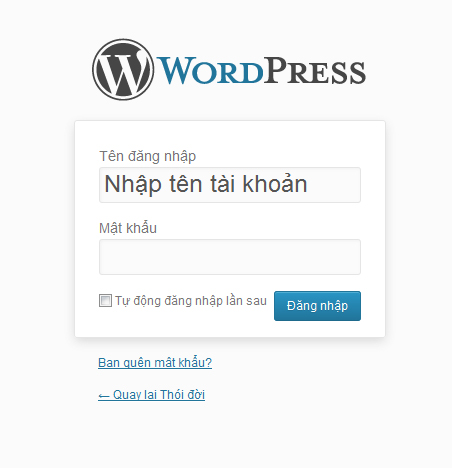
Lưu ý: Đăng nhập sai 5 lần sẽ bị từ chối truy cập. (muốn tiếp tục đăng nhập thì phải tắt mordem nhé :)))
Sau khi đăng nhập, giao diện quản trị của bạn sẽ tự động xuất hiện:
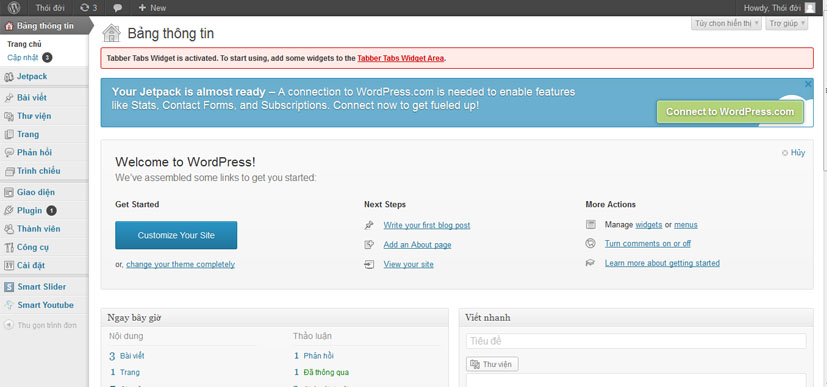
Bạn nhìn thấy nó khá lạ lẫm phải không ạ? Vậy thì hãy nhìn hình bên dưới để biết được mình cần quan tâm đến những chức năng nào nhé!
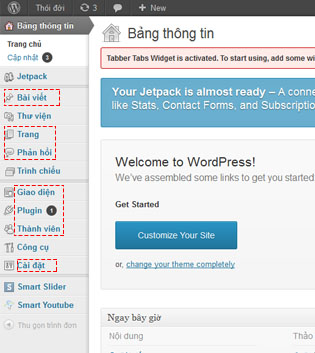
Đó là các chức năng cơ bản sẽ giúp bạn quản lý trang web của mình – Tất tần tật. Những cái khác gọi là tính năng phụ do bạn tự thêm vào sau 🙂 Bao gồm:
I. Bài viết/ Posts:
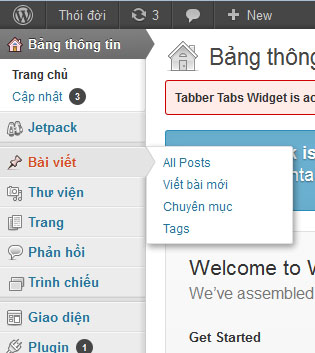
(đưa con chuột vào chữ Bài viết sẽ tự hiện các tác vụ con)
Bài viết hay còn gọi là Post, là các bài nội dung liên tục được sắp xếp tự động theo thời gian và chuyên mục.
Nhóm công cụ quản trị bài viết gồm Viết bài mới; quản lý Tạo, xóa, sửa Chuyên mục chứa bài viết; Thống kê bài viết.
– Viết Bài mới: Giúp bạn đến với giao diện viết bài. Bạn có thể xem hướng dẫn thao tác post bài (viết bài mới) tại seri 3 bài viết tôi đã thực hiện trước đây
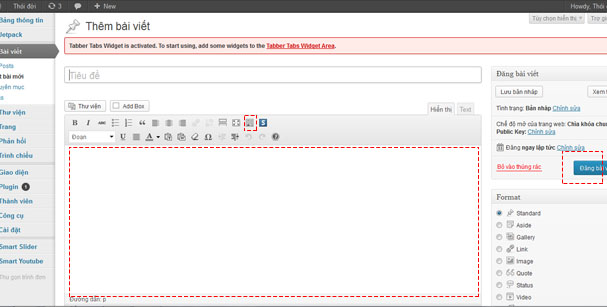
– Chuyên mục: CMS cho phép bạn tạo các chuyên mục để chứa bài viết, trong đó cho phép tạo các phân mục mẹ – con.
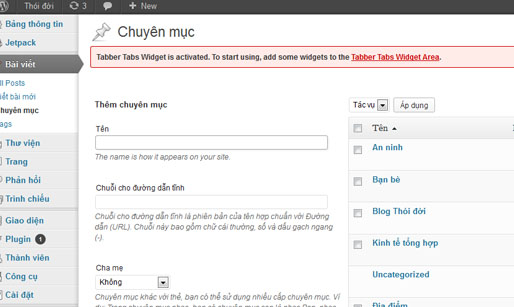
II. Trang/ Pages
Cho phép bạn Tạo, Chỉnh sửa, xóa Trang.
Trong WP, các Page thực ra cũng là các bài viết, nhưng vì không cùng phân loại với post, nên chúng sẽ không bị đẩy xuống theo thời gian mà hiển thị cố định theo cài đặt hiển thị của Admin. Các bài viết phù hợp để làm Page chính là các thông tin cơ bản về web, về công ty, địa chỉ liên hệ,…
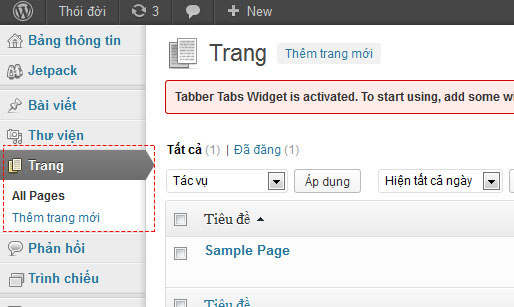
Giao diện thêm trang mới:
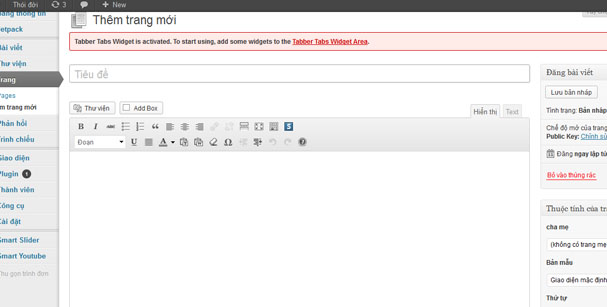
Giống hệt thêm post mới, chỉ khác phần cài đặt bên tay phải..
III. GIAO DIỆN/ PERFORMENCE
Đây chính là phần mà bạn sẽ thấy thích nhất! nó cho phép bạn thỏa sức sáng tạo cho web của mình. hãy cùng làm quen với nó nhé:
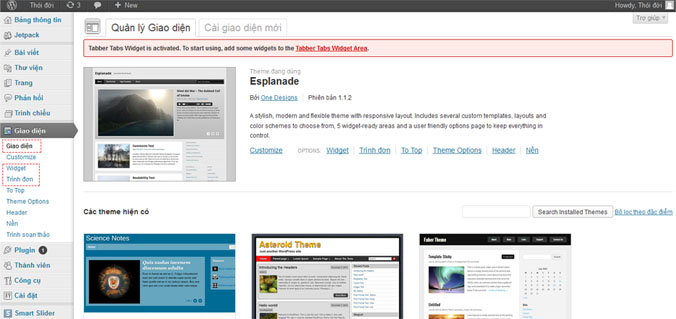
Giao diện mặc định khi bạn click chức năng này là thống kê các theme hiện có
Bạn sẽ nghe tôi nhắc đến từ theme và cả sau này, bạn sẽ thấy theme xuất hiện ở hầu như mọi tính huống giao diện. Nó chính là Giao diện web, và wordpress thì có 1 kho tăng dần liên tục khoảng 10.000 theme miễn phí (có cả thể lạo thu phí nữa nhé – tiền nào của nấy)
Bạn sẽ chọn cài đặt theme trên kho trực tuyến ngay tại mục này bằng cách chọn mục thể “CÀI GIAO DIỆN MỚI” bên phải trên :). Giao diện hiện ra cho phép bạn lựa chọn các tùy chỉnh của theme mà mình lên ý tưởng; ngoài ra nó cũng thiết lập sẵn các theme gợi ý..
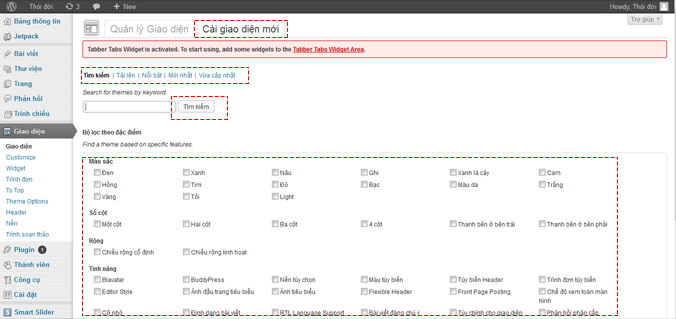
Hãy tick vào các nút lựa chọn và nhấn TÌM KIẾM / search
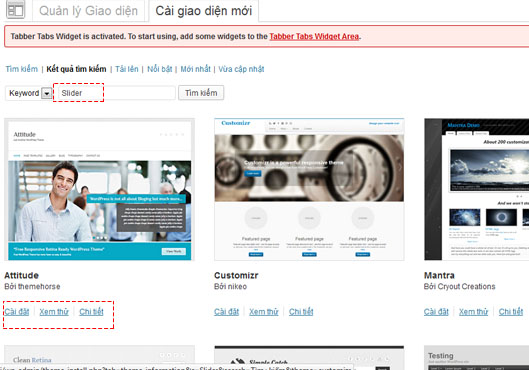
Kết quả tìm kiếm với từ khóa Slider
Nếu bạn ứng ý với 1 theme nào đó (nhớ là ưng ý với cái hình quảng cáo thôi nhé :)), hãy chọn nút Cài đặt, đợi một lát để CMS WP tải theme và chọn Kích hoạt để áp dụng. Nhớ ra trang chủ xem xem nó có ưng ý không, nếu không thích thì bạn hoàn toàn có thể vào mục quản lý Giao diện để xóa đi. Theo kinh nghiệm của tôi, để khỏi mất công tìm kiếm, trong 1 bảng kết quả hiện ra, nếu muốn cài cái nào bạn cứ giữ CTRL rồi mới nhấn chuột trái (trên firefox nhé). Cách này sẽ giúp bạn check được nhiều theme hơn.
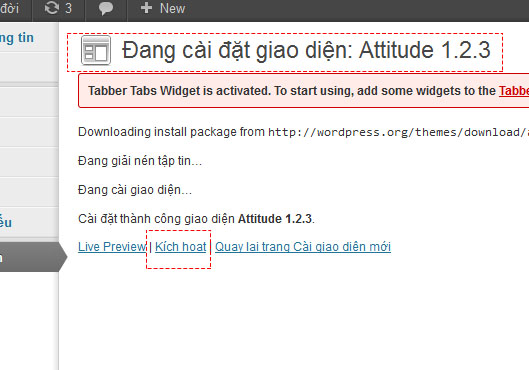
Lưu ý: Mỗi một theme có thêm các lựa chọn tính năng riêng, và mục này sẽ xuất hiện thêm trên giao diên dashboard/ quản trị tổng. Thường thì nó sẽ tích hợp luôn ở mục Giao diện dưới cái tên THEME OPTION, HEADER…
Thứ 2: Widget!
Widget là gì? :)) Nó rất thú vị đấy!
Widget là các công cụ dùng để Kéo – Thả / Drag and Drop vào các khu vực giao diện được gọi là Sidebar.
Sidebar là gì? Là các khu vực giao diện @@
Nó là các vùng qui định trong các theme của WordPress được lập trình để khi bạn thả một widget nào đó vào mục quản lý, ở bên ngoài, widget sẽ hiển thị ở vùng của Sidebar. Có theme cho bạn mỗi cái Sidebar, có theme lại cho bạn cả tá theme. Cái này là tùy thuộc người thiết kế Theme :).
1 sidebar có thể chứa không giới hạn widget, và các widget thì bạn có thể tìm kiếm trong kho tàng online free hoặc mua vô số không giới hạn của WordPress.org. Hê hê, cái này sẽ trình bày cho bạn ở mục quản trị Plugin bên dưới. Còn bây giờ, hãy học cách đưa 1 widget vào 1 side bar nhé! Cách hay nhất là bạn cứ kéo thả bừa đi một cái và xem thay đổi hiển thị bên ngoài của trang web nhé :))
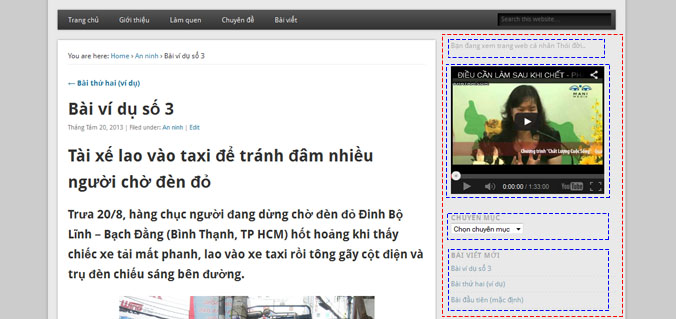
Người đọc nhìn thấy: Vùng màu đỏ là Sidebar, màu xanh là các Widget.
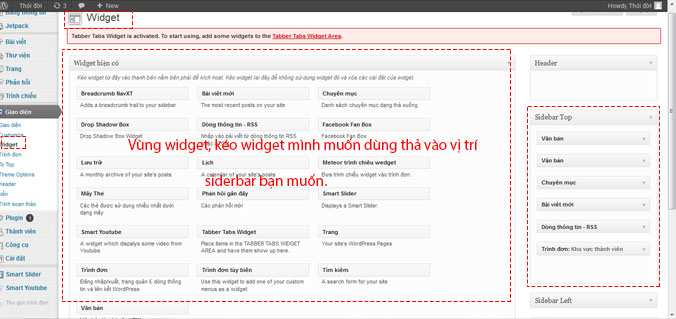
trong ví dụ này, vị trí của sidebar chứa các widget được định nghĩa là Sidebar Top
Ok! Nhiệm vụ của bạn đơn giản chỉ là kéo, thả. Nếu muốn có thêm các widget, hãy sủ dụng tính năng Plugin – Mở rộng. Bây giờ, tạm thời chúng ta hãy nói đến tính năng cơ bản cuối cùng của phần Giao diện đã.
Trình đơn / MENU:
Nó là cái gì vậy? Mời bạn xem hình:
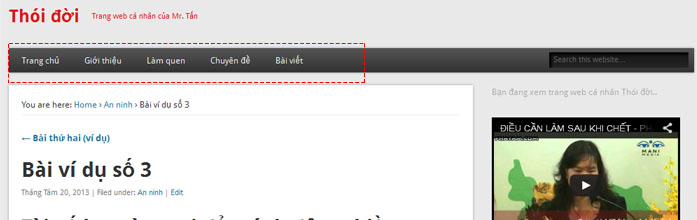
Menu là thực đơn lựa chọn thường xuất hiện bên trên cùng.
Giao diện của nó cũng rất trực quan và toàn bằng tiếng việt cả, vậy nên mục này bạn tự tìm hiểu nhé 🙂
Giangliao xin phép chuyển sang nội dung cuối plugin (các phần khác xin phép bạn tự tìm hiểu)
IV. Plugin
Một số người thì quen với khái niệm này rồi, định nghĩa này dành cho các bạn chưa tiếp cận bao giờ. hãy hiểu nó là các tính năng phụ cài đặt thêm vào tùy sở thích (nhu cầu) mỗi người.
Một Plugin sẽ giúp bạn làm gì? Nó có thể cung cấp cho bạn thêm 1 Widget, thêm 1 công cụ quản trị Nội dung trên giao diện, thêm một khả năng hiển thị nào đó (mã code hay video youtube chẳng hạn).
Tất cả các nội dung đều không có gì quá khó khăn, chỉ quan trọng vấn đề Tìm kiếm Plugin như đã nói ở trên. Hãy làm như sau:
– Plugin –> Cài Plugin mới
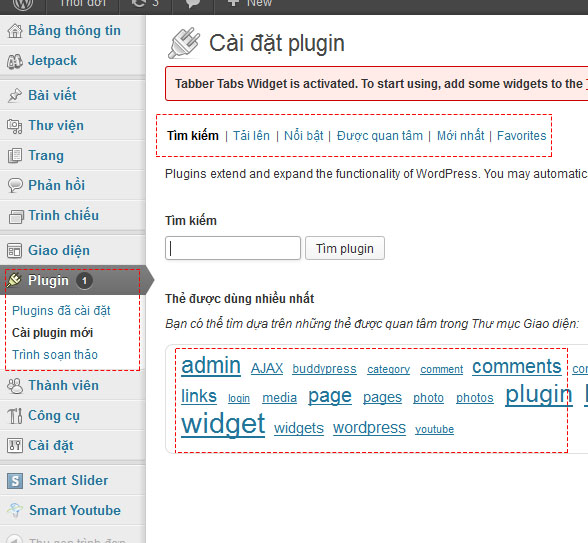
– Điền thông tin tìm kiếm. Bạn có thể gõ tên vào khung tìm kiếm, hoặc sử dụng các tag màu xanh có sẵn :).
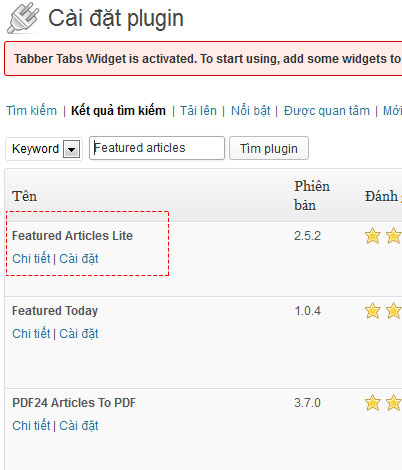
Bảng kết quả cho từ khóa “Feature articles “
– Chọn “cài đặt” Plugin và kích hoạt ý như với theme.
– Kiểm tra tính năng của Plugin nữa là : Xong!
Lưu ý, giống như theme, nếu có thêm tùy chọn, trên khung dashboard (quản trị) sẽ xuất hiện mục cài đặt cụ thể nhé bạn!
*********
Bạn có thể tìm hiểu các nội dung khác một cách từ từ nhé 🙂 Các nội dung khác thực tế cũng quan trọng, nhưng chưa hẳn là thiết yếu, do đó, hãy để dành phần khám phá cho bản thân nhé!
Giangliao xin dừng bài hướng dẫn này tại đây, chúc bạn bước đầu làm quen với giao diện CMS WordPress suôn sẻ thuận lợi và trực quan !
Giangliao says
Với WordPress, thế giới web chưa bao giờ gần bạn đến thế..
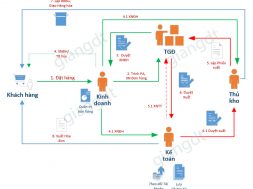
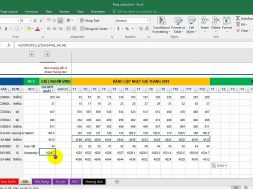
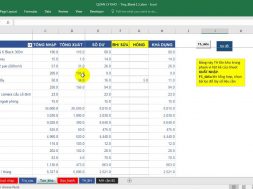
Bài viết rất bổ ích, cảm ơn đã chia sẻ!